Hoe 1-inch marges in Word 2011 in te stellen
Documentopmaak kan een twistpunt zijn voor veel bedrijven, scholen en publicaties, dus het is belangrijke kennis om te weten hoe u uw documenten moet instellen om aan deze vereisten te voldoen. Een veelvoorkomende opmaakvereiste is gerelateerd aan de documentmarges en een populaire keuze is om alle documentmarges op 1 inch in te stellen.
Gelukkig kunt u met alle versies van Microsoft Word uw marges handmatig aanpassen tot 1 inch, inclusief Word 2011 voor Mac. Onze gids hieronder zal u laten zien waar u deze instelling in het programma kunt vinden, zodat u de marges kunt wijzigen naar 1 inch.
Gebruik 1 inch marges in Word 2011 voor Mac
De stappen in dit artikel laten zien hoe u marges van 1 inch gebruikt voor een document dat u maakt met Microsoft Word 2011 voor Mac. U kunt in Word 2010 ook marges van 1 inch instellen met een vergelijkbare methode. Als u de standaardmarges wilt aanpassen voor elk document dat u in Word 2011 maakt, bekijk dan onze tip aan het einde van dit artikel.
- Open je document in Word 2011 voor Mac.
- Klik op het tabblad Lay-out bovenaan het venster.
- Klik op de knop Marges en klik vervolgens op de optie Normaal bovenaan de lijst met opties.

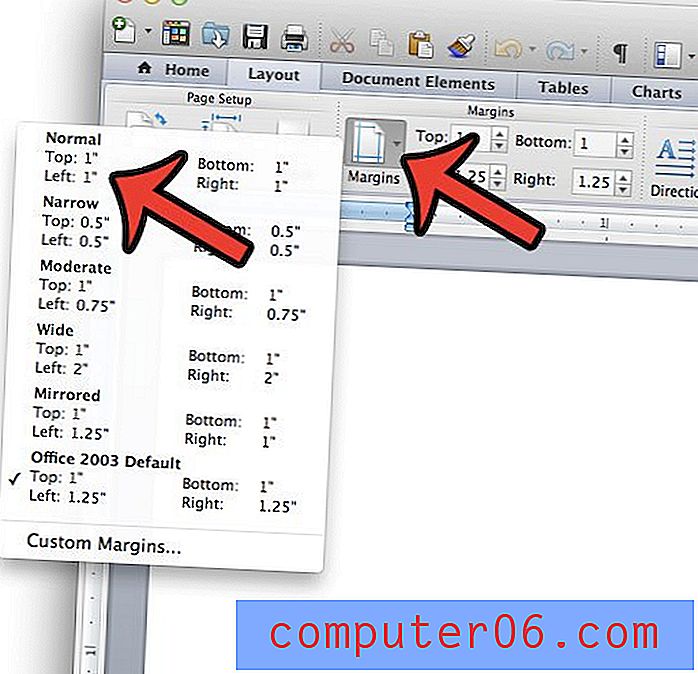
U kunt er ook voor kiezen om de margewaarden handmatig in te stellen door in elk van de margevelden te klikken en de waarde in 1 te wijzigen.
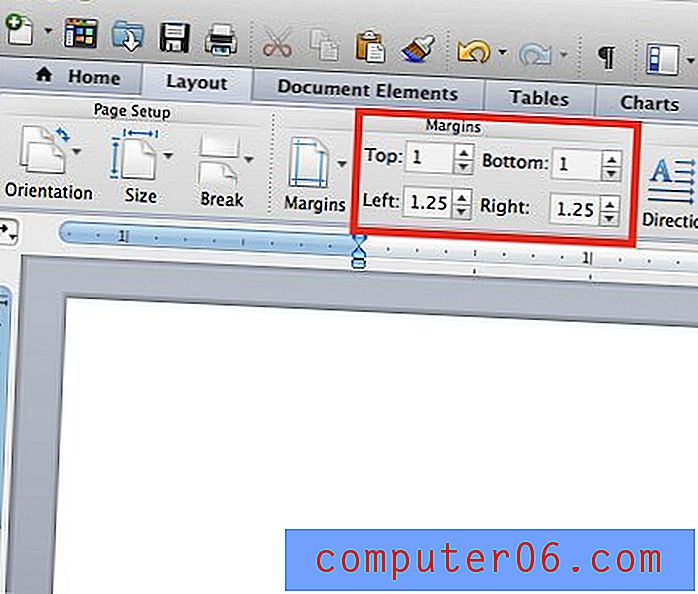
Houd er rekening mee dat als u deze stappen volgt, de marges voor het huidige document alleen worden gewijzigd in 1 inch. Als u de standaardmarges in Word 2011 wilt wijzigen in 1 inch, moet u boven aan het scherm op Opmaak> Document klikken, vervolgens de marges aanpassen en op de knop Standaard in de linkerbenedenhoek van het venster klikken.

Moet u uw Word-document delen met iemand zonder Microsoft Word op hun computer? Sla op als pdf in Word 2011 en maak het voor meer mensen gemakkelijker om uw document te openen.



